Ниже приведены новые функции Android Studio Electric Eel.
Обновления в Logcat
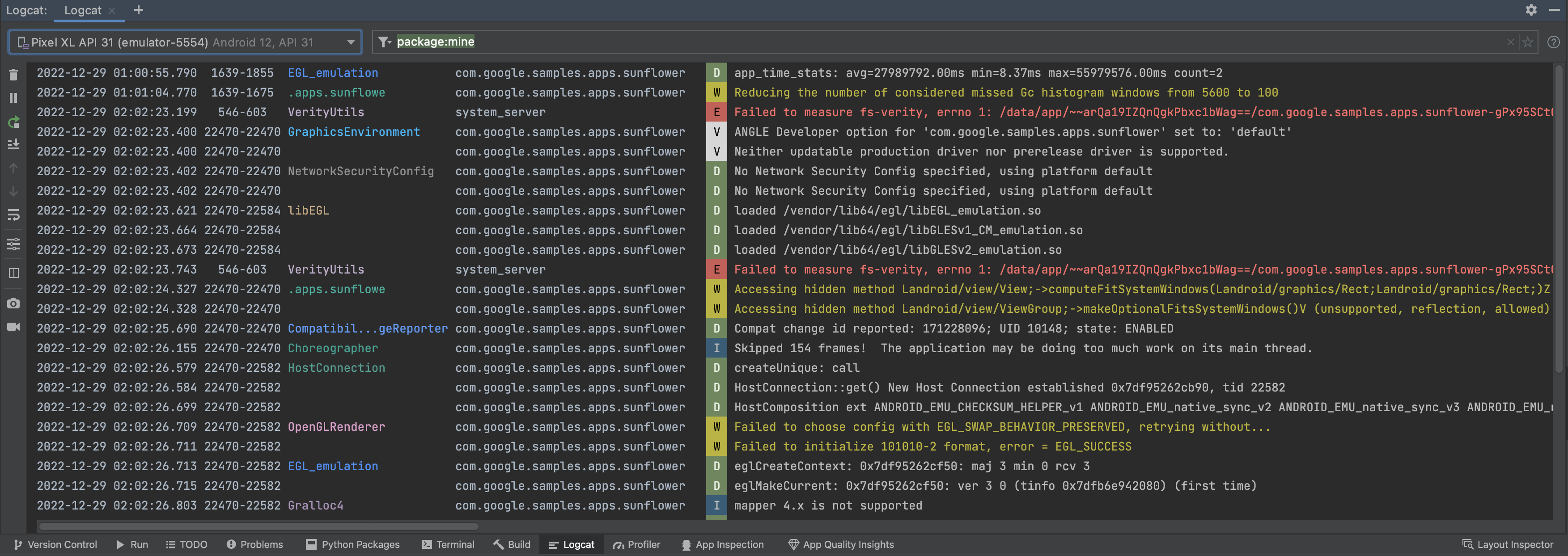
В Android Studio Electric Eel новая версия Logcat включена по умолчанию, чтобы упростить анализ, запросы и отслеживание журналов. Это самое значительное обновление инструмента с момента его появления, поэтому прочтите «Просмотр журналов с помощью Logcat», чтобы получить более подробную информацию о том, как использовать новые функции и синтаксис запросов.
Анализ качества приложений от Firebase Crashlytics
Начиная с Android Studio Electric Eel, вы можете просматривать данные о сбоях приложений из Firebase Crashlytics и обрабатывать их непосредственно в IDE. Эта интеграция переносит данные трассировки стека и статистику сбоев из Crashlytics в новое окно инструмента App Quality Insights в IDE, поэтому вам не придется переключаться между браузером и IDE. Команды разработчиков могут извлечь выгоду из ключевых возможностей, включая следующие:
- См. строки в вашем коде, выделенные, если они имеют связанные данные о событиях Crashlytics.
- Просмотрите трассировку стека для выявления наиболее частых сбоев и щелкните трассировку стека, чтобы перейти к соответствующим строкам вашего кода.
- Просматривайте сводную статистику о наиболее частых сбоях и несмертельных событиях, например, сгруппированную по производителю устройства и версии Android.
- Фильтруйте события по серьезности, времени и версии приложения.
- Получите ссылку в браузере, которая откроет страницу панели управления Crashlytics с более подробной информацией о событии.
Благодаря интеграции Android Studio и Crashlytics вы можете писать код и решать основные проблемы, связанные с сбоями, в одном месте. Этот расширенный опыт разработки поможет вам оставаться в курсе производительности вашего приложения и свести к минимуму сбои в работе ваших пользователей. Если у вас возникнут какие-либо проблемы с этой функцией, сообщите об ошибке .
Если вы еще не используете Crashlytics и хотели бы узнать больше о его предложениях, см. Firebase Crashlytics .
Начать
Чтобы просмотреть данные Crashlytics в Android Studio, вам необходимо настроить Firebase и Crashlytics в проекте приложения. Вот как это сделать: откройте Firebase Assistant в Android Studio, выбрав «Инструменты» > «Firebase» , нажмите «Crashlytics» , а затем следуйте инструкциям, чтобы добавить Firebase и Crashlytics в свой проект. Подробнее о рабочем процессе Firebase Assistant можно прочитать в руководстве по началу работы Firebase для Android .
Если вы уже добавили Firebase и Crashlytics в свое приложение, войдите в свою учетную запись разработчика в IDE, щелкнув значок аватара.![]() . После входа в систему щелкните окно инструмента App Quality Insights . Вы должны увидеть панели «Проблемы» , «Пример трассировки стека » и «Подробности», заполненные отчетами из Crashlytics.
. После входа в систему щелкните окно инструмента App Quality Insights . Вы должны увидеть панели «Проблемы» , «Пример трассировки стека » и «Подробности», заполненные отчетами из Crashlytics.
Навигация по данным Crashlytics в Android Studio
Окно инструмента App Quality Insights содержит обширные данные, которые дают вам представление о событиях, с которыми сталкиваются ваши пользователи, а также ссылки, которые помогут вам быстро перейти к источникам этих событий.

- Если ваш проект включает в себя несколько модулей приложения, убедитесь, что в раскрывающемся меню модуля выбран модуль, для которого вы хотите просмотреть данные о событиях.
- Используйте раскрывающееся меню идентификатора приложения, чтобы выбрать идентификатор приложения, которое вы хотите проанализировать. Например, хотя вы можете работать над отладочной версией своего приложения в IDE, вам может потребоваться просмотреть данные о событиях для вашей рабочей версии вашего приложения, которую устанавливают ваши пользователи.
- На панели «Проблемы» отображаются основные события, о которых есть данные Crashlytics, и они отсортированы по наиболее влиятельным сбоям.
На панели «Трассировка образца стека» отображаются сведения о последнем возникновении события, на которое вы щелкнули на панели «Проблемы» . Вы можете просмотреть трассировку стека события и щелкнуть трассировку стека, чтобы перейти к соответствующим строкам в вашей базе кода.
Также имеется информация о типе затронутого устройства, его версии Android и времени возникновения события, а также ссылка на событие на панели управления Firebase Crashlytics. Панель мониторинга полезна, если вы хотите углубиться и просмотреть дополнительные трассировки стека, тенденции и пользовательские журналы.
- На панели «Подробности» количество сбоев разбито по типам устройств и версиям Android, поэтому вы можете определить, какие группы пользователей пострадали больше всего. Он также показывает, в каких версиях приложений произошел сбой, и количество затронутых пользователей.
- Используйте фильтры серьезности, чтобы выбрать или отменить выбор фатальных событий.
 или несмертельный
или несмертельный .
. - Используйте фильтры временного диапазона и версии приложения, чтобы выделить определенные группы событий.
Помимо возможности перехода от трассировки стека к коду, вы также можете переходить от кода к трассировке стека: Android Studio теперь выделяет строки кода, связанные со сбоями, чтобы вы могли легко обнаружить и отладить их.
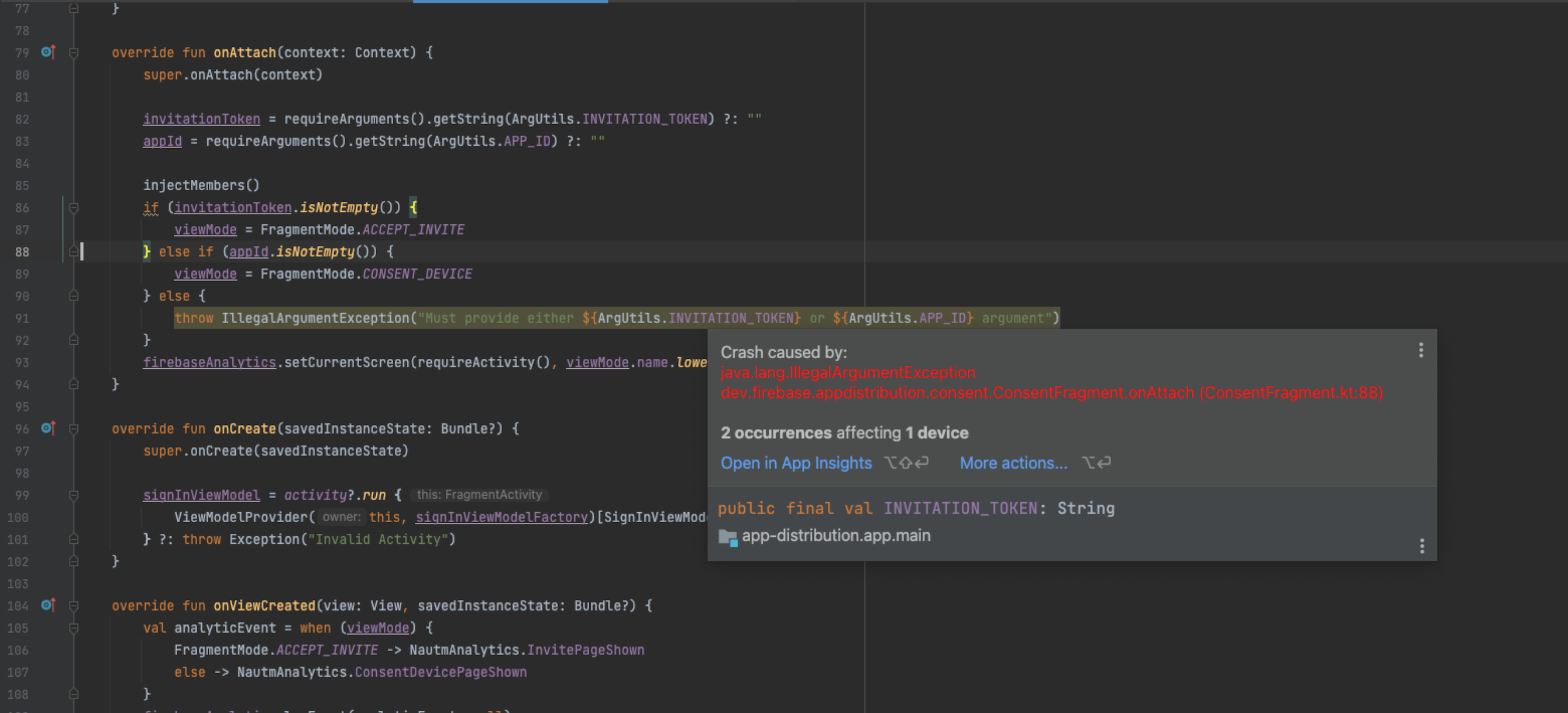
При наведении курсора на выделенную строку кода появляется всплывающее окно, в котором отображается событие, его частота и количество затронутых устройств. Вы можете нажать «Открыть в App Quality Insights» , чтобы перейти к сведениям о событии в окне инструмента App Quality Insights . Дополнительную информацию см. в разделе Анализ проблем Firebase Crashlytics с помощью App Quality Insights .
Постоянные обновления вашего предварительного просмотра Compose
Начиная с Android Studio Electric Eel, вы можете видеть немедленные обновления изменений предварительной версии по мере их внесения. Дополнительные сведения см. в разделе Предварительный просмотр пользовательского интерфейса с помощью составных предпросмотров .
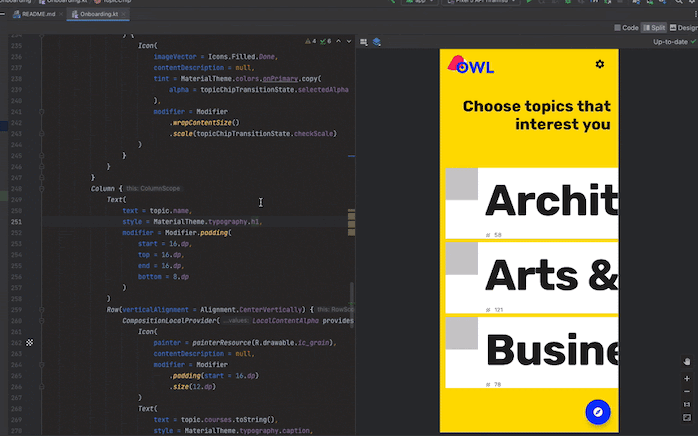
Используйте предварительный просмотр композиции на разных устройствах
В Android Studio Electric Eel вы можете редактировать параметр device аннотации предварительного просмотра, чтобы определить конфигурации ваших Composables на разных устройствах. Дополнительные сведения см. в разделе Использование с различными устройствами .
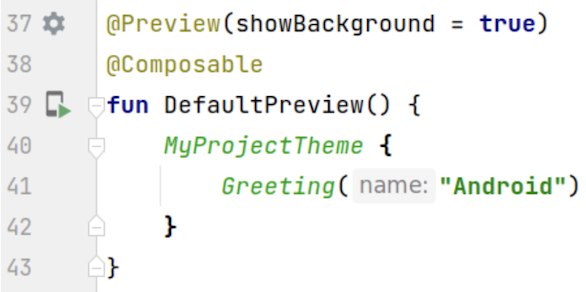

Основные моменты рендеринга рекомпозиции в Layout Inspector
В Android Studio Electric Eel ваши рекомпозиции выделяются, чтобы помочь вам определить, в каком месте пользовательского интерфейса перекомпоновываются ваши компонуемые объекты. Выделенная часть показывает градиентное наложение компонуемого объекта в разделе изображений Инспектора макетов и постепенно исчезает, чтобы вы могли получить представление о том, где в пользовательском интерфейсе можно найти компонуемый объект с наибольшим количеством рекомпозиций. Если один составной объект перекомпонуется с более высокой скоростью, чем другой составной объект, то первый составной объект получает более сильный цвет наложения градиента. Дополнительные сведения см. в разделе Составление счетчиков рекомпозиции в Layout Inspector .
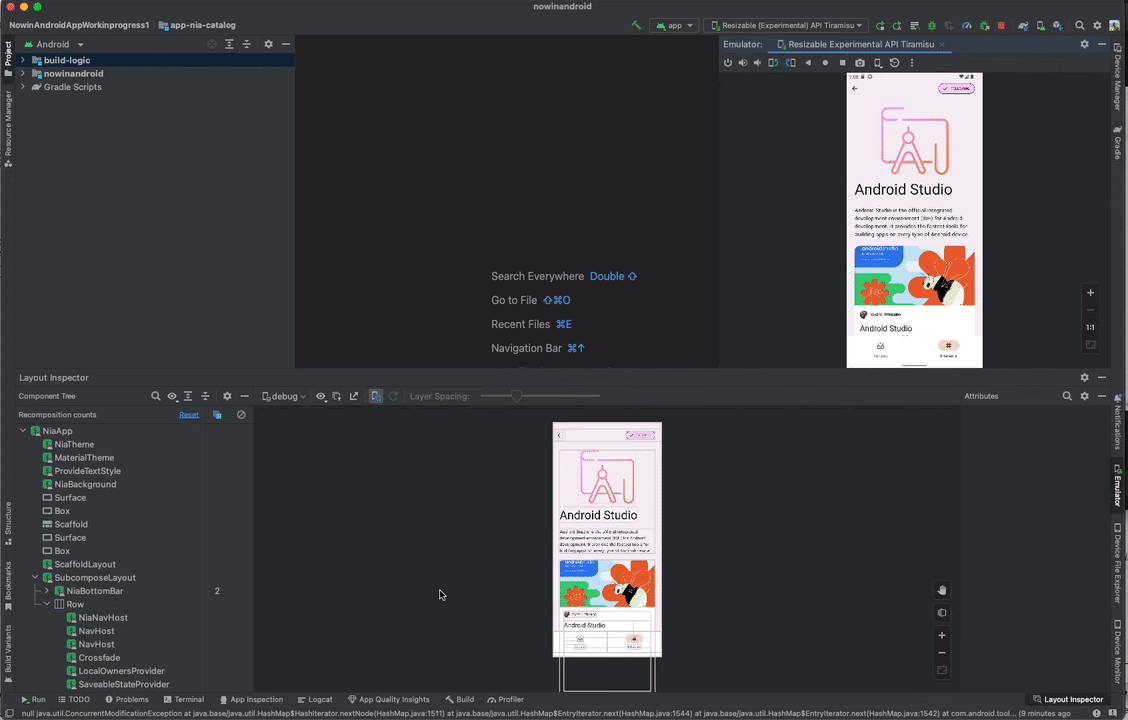
Визуальный анализ представлений
Android Studio теперь автоматически запускает ваш макет, чтобы проверить наличие визуальных проблем на экранах разных размеров для макетов, написанных в представлениях. Открыв «Проверку макета» , вы увидите, что все ваши макеты отображаются на устройствах разных размеров. Если возникает проблема, она отображается на панели «Проблемы» , предназначенной для отображения всех проблем в инструментах проектирования.
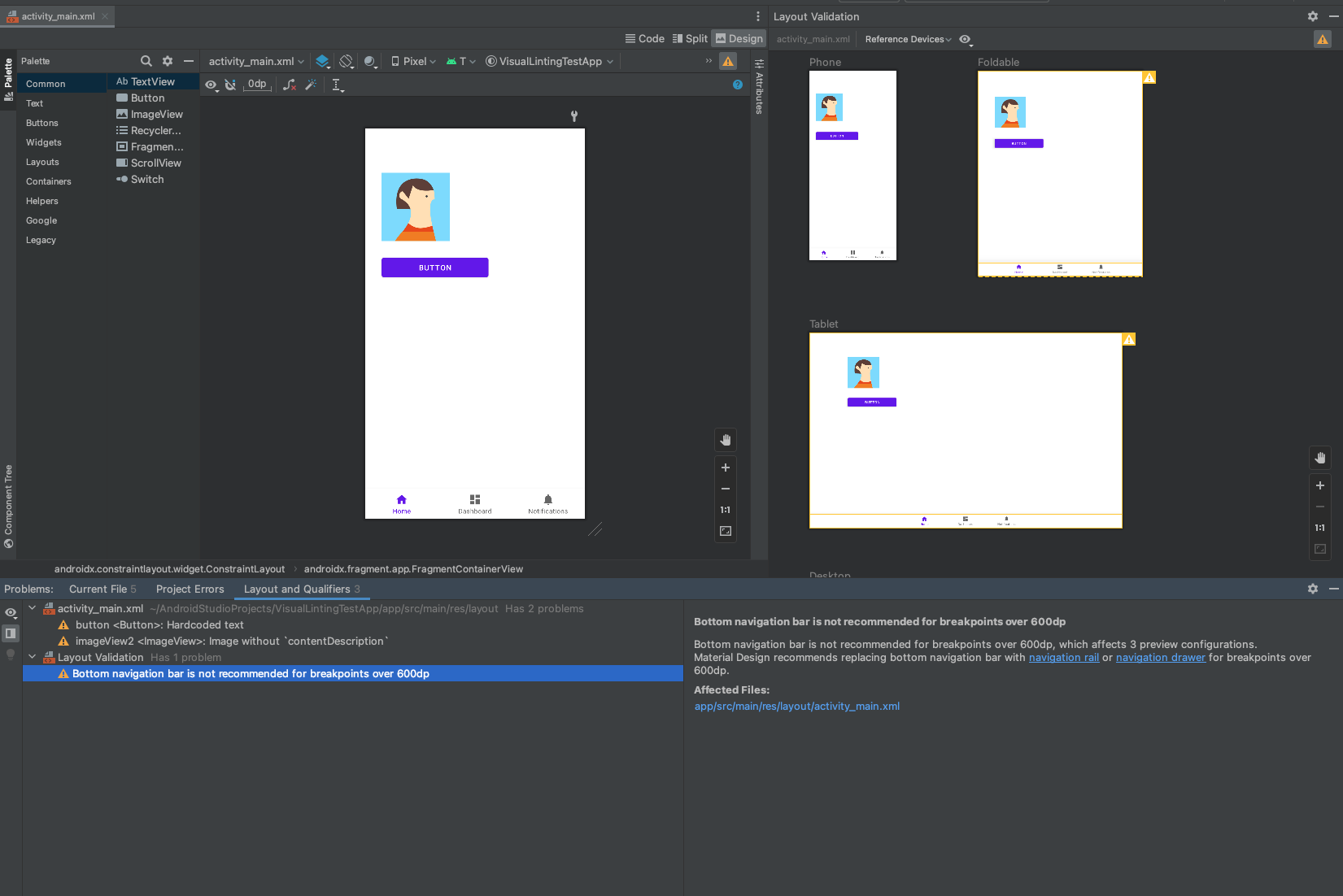
Панель «Универсальные проблемы»
Теперь вы можете просмотреть все проблемы, связанные с вашими инструментами дизайна, на общей панели проблем. Чтобы просмотреть окно инструмента, перейдите в «Просмотр» > «Окна инструментов» > «Проблемы» .
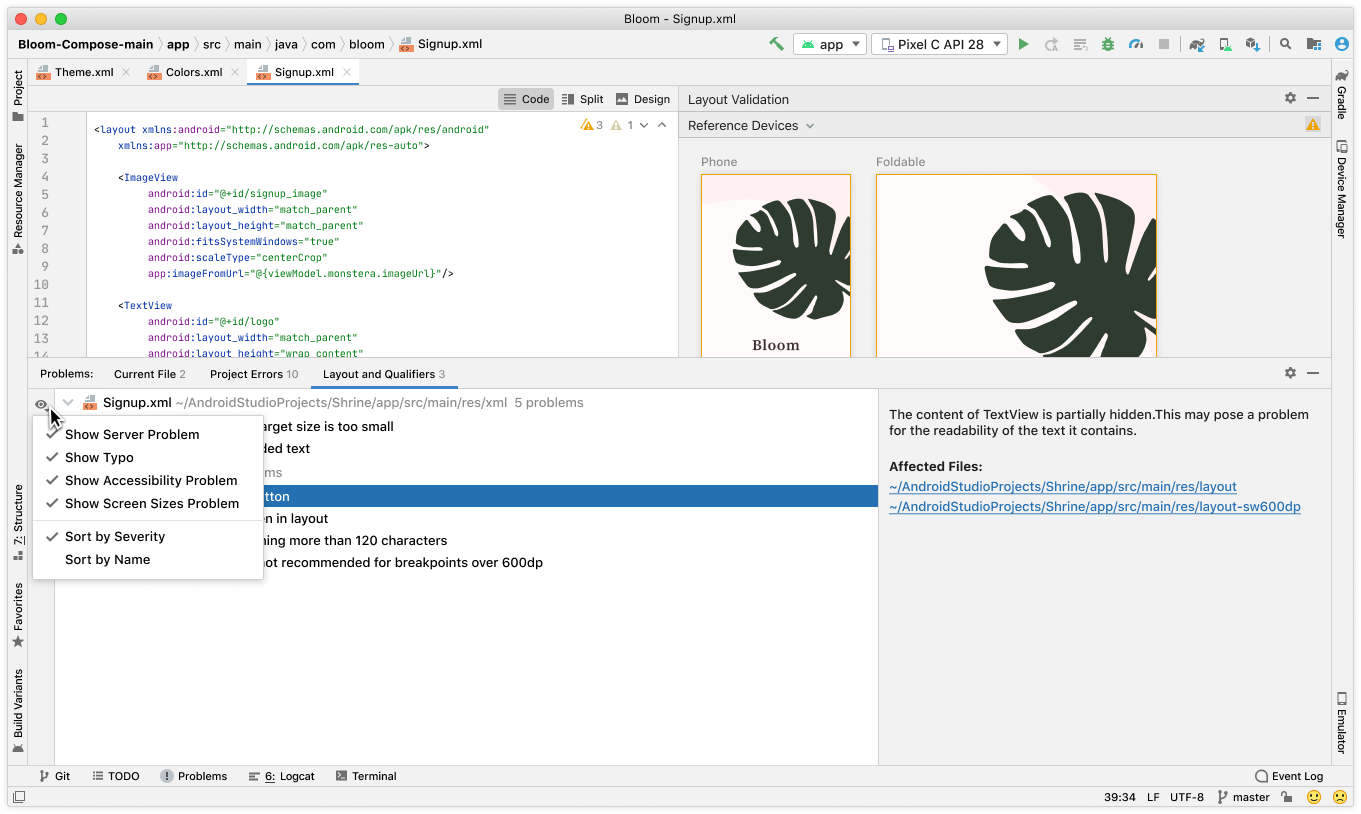
Эмулятор изменяемого размера
Теперь вы можете протестировать свое приложение на экранах разных размеров и с помощью одного эмулятора с изменяемым размером. Тестирование на одном эмуляторе с изменяемым размером не только позволяет быстро тестировать изменения в различных интерфейсах, но также способствует более плавной разработке за счет экономии вычислительных ресурсов и памяти, которые потребуются для обслуживания отдельных виртуальных устройств.
Чтобы использовать эмулятор изменяемого размера, вам понадобится эмулятор Android версии 31.1.3 или выше. Чтобы обновить версии, выберите «Инструменты» > «Менеджер SDK» . Чтобы создать виртуальное устройство Android (AVD) изменяемого размера, выполните следующие действия:
- В процессе создания устройства выберите профиль аппаратного обеспечения телефона с изменяемым размером (экспериментальный) .
- Загрузите образ системы Android Tiramisu.
- Следуйте инструкциям для создания AVD.
При развертывании приложения в эмуляторе с изменяемым размером используйте раскрывающийся список «Режим отображения» на панели инструментов эмулятора, чтобы быстро переключаться между набором распространенных типов устройств. Размер экрана эмулятора изменяется, поэтому вы можете легко протестировать свое приложение на экранах различных размеров и плотностей.
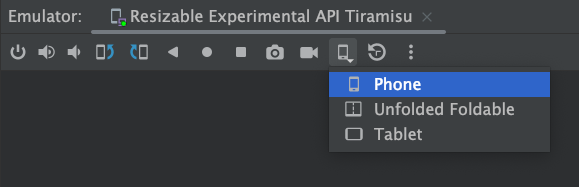
Виртуальное устройство Android для ПК уже доступно
Теперь вы можете проверить, как ваше приложение работает на настольных устройствах, таких как Chromebook, с помощью виртуального устройства Android для настольных компьютеров (AVD). Пользователи часто по-разному взаимодействуют с приложениями на устройствах с большим экраном, а Desktop AVD позволяет вам увидеть, как ваше приложение ведет себя в этой среде. Вот некоторые уникальные функции, которые вы можете протестировать:
- Изменение размера приложения: измените размер приложения, перетаскивая края окна.
- Управление окнами произвольной формы: размещайте свое приложение в разных местах экрана рабочего стола, а также сворачивайте, разворачивайте и восстанавливайте окно приложения.
- Уведомления: убедитесь, что уведомления отображаются правильно при их открытии с панели задач на рабочем столе.
Чтобы узнать больше о настольных AVD и о том, как включить их в рабочий процесс тестирования, см. Desktop AVD в Android Studio в блоге разработчиков ChromeOS.
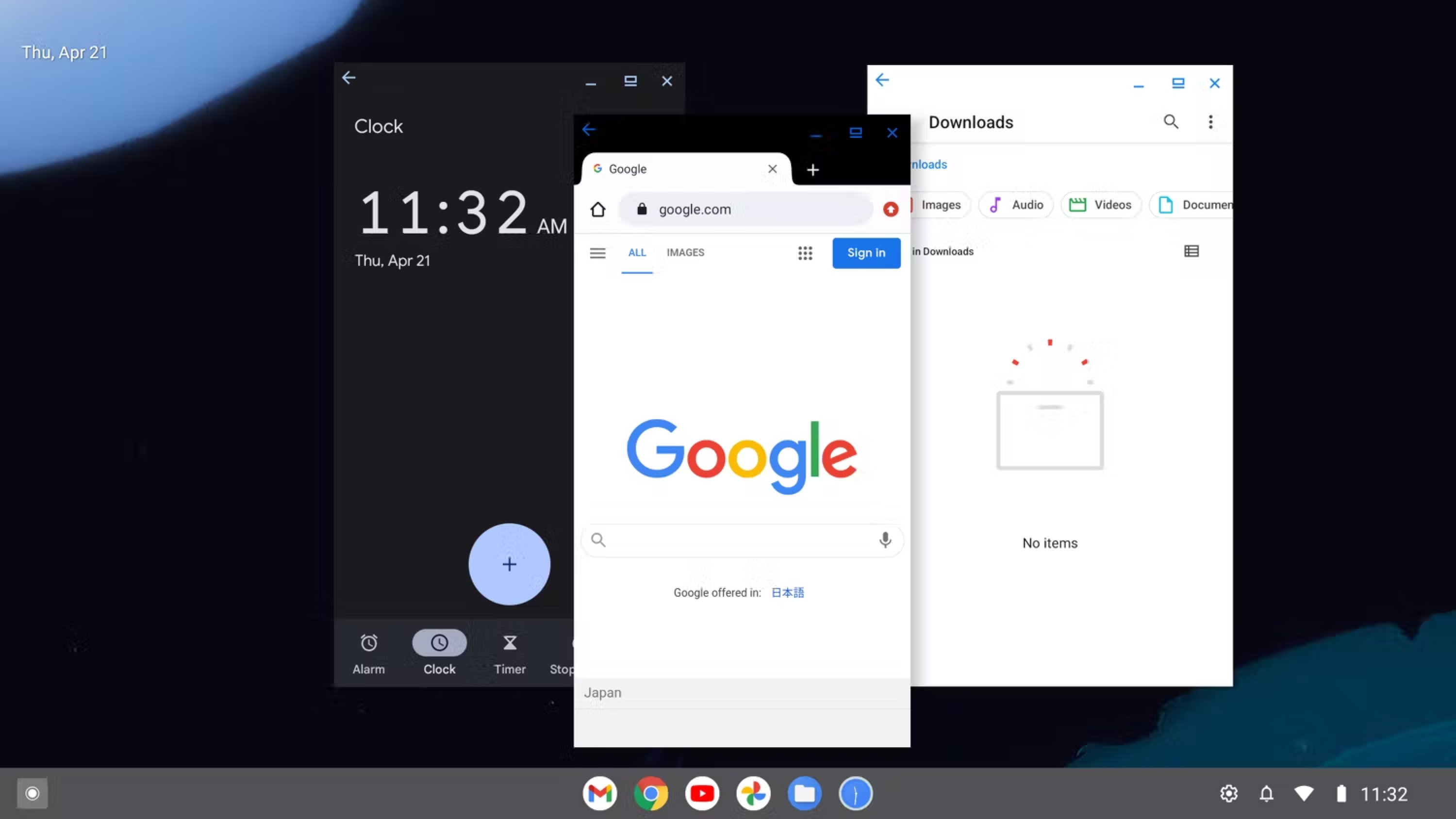
Проверьте влияние загрузки с помощью Build Analyzer
Анализатор сборки теперь предоставляет сводную информацию о времени, затраченном на загрузку зависимостей, и подробное представление загрузок по репозиторию. Вы можете использовать эту информацию, чтобы определить, оказывают ли неожиданные загрузки зависимостей негативное влияние на производительность вашей сборки. Это особенно важно во время инкрементных сборок, которые не должны постоянно загружать артефакты.
В частности, вы можете использовать эту информацию для выявления проблем с конфигурацией, таких как использование динамических версий зависимостей, которые вызывают непредвиденные загрузки. Кроме того, если вы видите большое количество неудачных запросов к определенному репозиторию, это может указывать на то, что репозиторий следует удалить или переместить ниже в конфигурации вашего репозитория.
Аналитика SDK
Просматривайте информацию о зависимостях из нового индекса Google Play SDK — общедоступного портала с информацией о популярных зависимостях или SDK. Если определенная версия библиотеки была помечена ее автором как устаревшая , при просмотре этого определения зависимости появляется соответствующее предупреждение Lint. Это позволяет вам обнаруживать и обновлять проблемы с зависимостями во время разработки, а не позже, когда вы собираетесь опубликовать свое приложение в Play Console. Подробнее об этом новом инструменте можно узнать в блоге разработчиков Android здесь .
Выпуски патчей
Ниже приведен список выпусков патчей для Android Studio Electric Eel.
Android-студия Электрический угорь | Обновление 2 2022.1.1 (февраль 2023 г.)
Это незначительное обновление включает в себя следующие исправления ошибок:
| Исправленные проблемы | ||||
|---|---|---|---|---|
| Предварительный просмотр создания |
| |||
| Редактор макетов |
| |||
| Шринкер (R8) |
| |||
Android-студия Электрический угорь | Обновление 1 2022.1.1 (февраль 2023 г.)
С выпуском патча 1 Android Studio Electric Eel теперь поддерживает Kotlin 1.8. Это незначительное обновление также включает следующие исправления ошибок:
| Исправленные проблемы | ||
|---|---|---|
| Установщик |
| |
| Логкат |
| |

